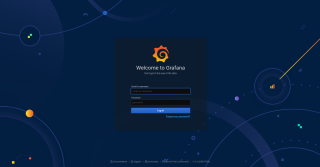Una guía para instalar Grafana en Ubuntu 20.04
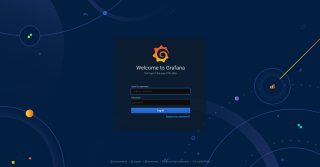
En este tutorial, aprenderá a instalar Grafana en Ubuntu 20.04. Instalaremos Grafana Enterprise CLI versión 7.3.0. Grafana es de código abierto.
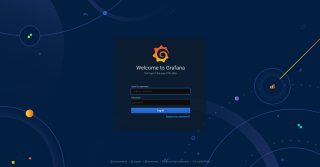
En este tutorial, aprenderá a instalar Grafana en Ubuntu 20.04. Instalaremos Grafana Enterprise y Open Source CLI versión 7.3.0.
Grafana es un software de análisis y visualización de código abierto. Le permite consultar, visualizar, alertar y explorar sus métricas sin importar dónde estén almacenadas. En un lenguaje sencillo, le proporciona herramientas para convertir los datos de su base de datos de series de tiempo (TSDB) en hermosos gráficos y visualizaciones.
Prerrequisitos
De forma predeterminada, Grafana se instala y usa SQLite, que es una base de datos incrustada almacenada en la ubicación de instalación de Grafana.
Comencemos con el proceso de instalación.
Instale Grafana en Ubuntu 20.04
Paso 1: mantenga el servidor actualizado
# apt update -y
# apt upgrade -y
Paso 2: instale el paquete requerido y agregue la clave GPG
# apt-get install apt-transport-https -y
# wget -q -O - https://packages.grafana.com/gpg.key | sudo apt-key add -
Paso 3: agregue este repositorio para versiones estables
Última edición empresarial
# echo "deb https://packages.grafana.com/enterprise/deb stable main' | sudo tee -a /etc/apt/sources.list.d/grafana.list
Última versión de OSS
# echo "deb https://packages.grafana.com/oss/deb stable main' | sudo tee -a /etc/apt/sources.list.d/grafana.list
Paso 4: instale Grafana Enterprise
Después de agregar el repositorio, primero actualice el servidor e instale Grafana Enterprise.
# apt-get update -y
# apt-get install grafana-enterprise -y
Para instalar la versión OSS:
# apt-get update -y
# apt-get install grafana -y
Para iniciar y habilitar el servicio y verificar que el servicio se haya iniciado: grafana-server.service.
# systemctl start grafana-server.service
# systemctl status grafana-server.service
# systemctl enable grafana-server.service
Detalles del paquete
Paso 5: inicie sesión en el panel de control
Para iniciar sesión en Grafana por primera vez:
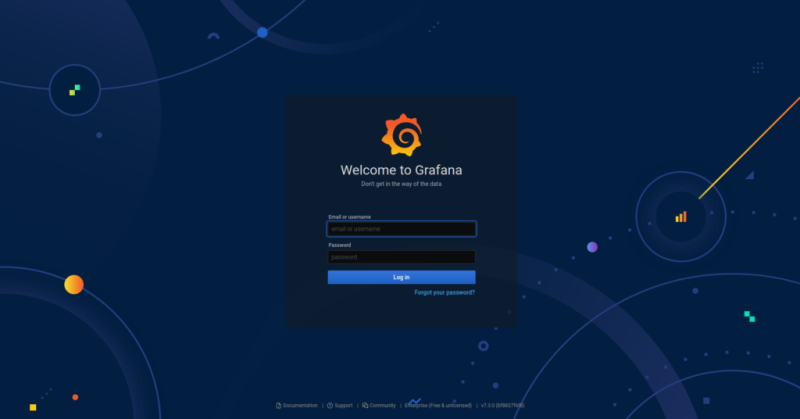
La instalación se completó con éxito.
En este tutorial, ha aprendido a instalar Grafana en Ubuntu 20.04.
En este tutorial, aprenderá a instalar Grafana en Ubuntu 20.04. Instalaremos Grafana Enterprise CLI versión 7.3.0. Grafana es de código abierto.
En este tutorial, le mostraremos cómo es fácil instalar Grafana en CentOS 8. Instalaremos Grafana Enterprise y Open Source CLI versión 7.3.0.